Linux下如何查看文件和文件夾大小
《Linux下如何查看文件和文件夾大小》要點:
本文介紹了Linux下如何查看文件和文件夾大小,希望對您有用。如果有疑問,可以聯系我們。
相關主題:服務器配置
1 Linux下查看文件和文件夾大小
當磁盤大小超過標準時會有報警提示,這時如果掌握df和du命令是非常明智的選擇。
df可以查看一級文件夾大小、使用比例、檔案系統及其掛入點,但對文件卻無能為力。
du可以查看文件及文件夾的大小。
兩者配合使用,非常有效。比如用df查看哪個一級目錄過大,然后用df查看文件夾或文件的大小,如此便可迅速確定癥結。
下面分別簡要介紹
1.1 df命令
//可以用來查看分區的文件系統df -T
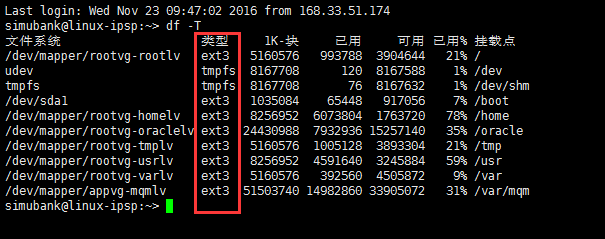
df命令可以顯示目前所有文件系統的可用空間及使用情形,請看下列這個例子:
df -h
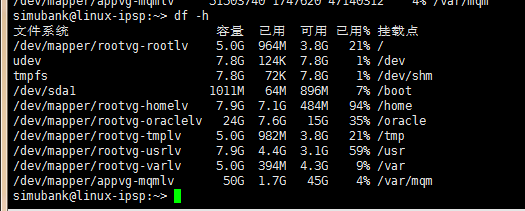
參數 -h 表示使用「Human-readable」的輸出,也就是在檔案系統大小使用 GB、MB 等易讀的格式。
上面的命令輸出的第一個字段(Filesystem)及最后一個字段(Mounted on)分別是檔案系統及其掛入點。我們可以看到 /dev/sda1 這個分割區被掛在根目錄下。
接下來的四個字段 Size、Used、Avail、及 Use% 分別是該分割區的容量、已使用的大小、剩下的大小、及使用的百分比。 FreeBSD下,當硬盤容量已滿時,您可能會看到已使用的百分比超過 100%,因為 FreeBSD 會留一些空間給 root,讓 root 在檔案系統滿時,還是可以寫東西到該檔案系統中,以進行管理。
1.2 du命令
ps:實戰經驗,兩者配合使用
//查看系統中文件的使用情況 df -h //查看當前目錄下各個文件及目錄占用空間大小 du -sh * //方法一:切換到要刪除的目錄,刪除目錄下的所有文件 rm -f * //方法二:刪除logs文件夾下的所有文件,而不刪除文件夾本身 rm -rf log/*
下面的刪除方式暫未嘗試。
ls *.log | xargs rm -f
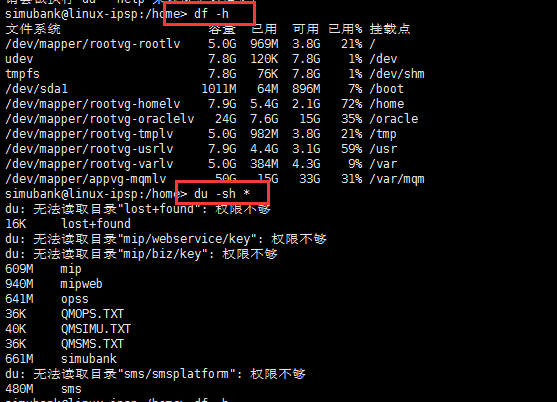
du:查詢文件或文件夾的磁盤使用空間
如果當前目錄下文件和文件夾很多,使用不帶參數du的命令,可以循環列出所有文件和文件夾所使用的空間。這對查看究竟是那個地方過大是不利的,所以得指定深入目錄的層數,參數:--max-depth=,這是個極為有用的參數!
如下,注意使用“*”,可以得到文件的使用空間大小.
提醒:一向命令比linux復雜的FreeBSD,它的du命令指定深入目錄的層數卻是比linux簡化,為 -d。
du -h --max-depth=1 /home
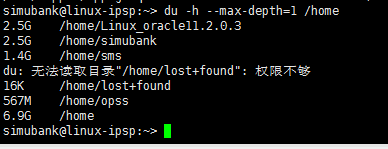
下面的命令與上面的命令有什么異同??
答:du -h --max-depth=1 /home僅列出home目錄下面所有的一級目錄文件大小;
du -h --max-depth=1 /home/* 列出home下面所有一級目錄的一級目錄文件大小。
du -h --max-depth=1 /home/*
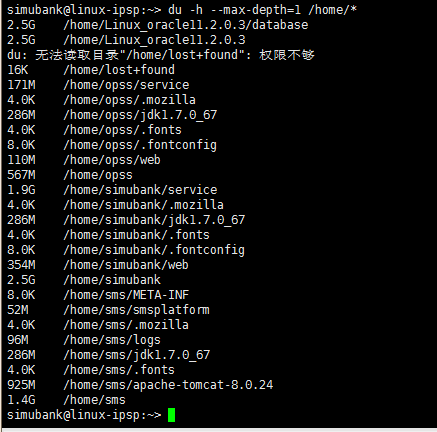
1.3 查看linux文件目錄的大小和文件夾包含的文件數
統計總數大小
du -sh xmldb/
du -sm * | sort -n //統計當前目錄大小 并安大小 排序
du -sk * | sort -n
du -sk * | grep guojf //看一個人的大小
du -m | cut -d "/" -f 2 //看第二個/ 字符前的文字
查看此文件夾有多少文件 /*/*/* 有多少文件
du xmldb/
du xmldb/*/*/* |wc -l
40752
解釋:
wc [-lmw]
參數說明:
-l :多少行
-m:多少字符
-w:多少字
1.4 Linux:ls以K、M、G為單位查看文件大小
ps:注意man命令的使用,按“q”鍵可以退出man查詢。
#man ls……-h, --human-readable print sizes in human readable format (e.g., 1K 234M 2G) …… # lscuss.war nohup.out # ls -l total 30372-rw-r--r-- 1 root root 31051909 May 24 10:07 cuss.war-rw------- 1 root root 0 Mar 20 13:52 nohup.out # ls -lh total 30M-rw-r--r-- 1 root root 30M May 24 10:07 cuss.war-rw------- 1 root root 0 Mar 20 13:52 nohup.out # ll -h total 30M-rw-r--r-- 1 root root 30M May 24 10:07 cuss.war-rw------- 1 root root 0 Mar 20 13:52 nohup.out
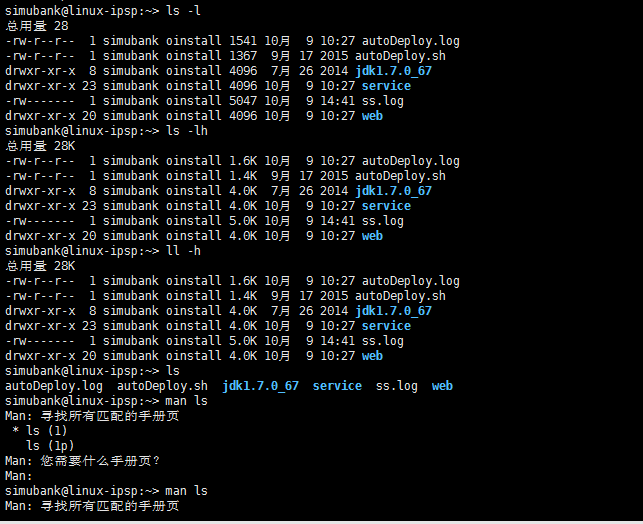
相關教程
- Mysql入門Linux下MySQL5.7.18二進制包安裝教程(無默認配置文件my_default.cnf)
- 在LINUX上安裝composer
- PHP學習:Linux下PHP加速器APC的安裝與配置筆記
- PHP應用:Linux下安裝PHP MSSQL擴展教程
- PHP實例:Linux下安裝oracle客戶端并配置php5.3
- PHP應用:在win7中搭建Linux+PHP 開發環境
- 在linux centos上安裝node.js
- linux centos上如何安裝git并下載源碼安裝?
- linux centos下安裝composer
- window phpstorm和linux上如何安裝github項目分支
- linux系統(CentOS 6.8)下安裝PhantomJS
- PHP應用:Linux下PHP安裝mcrypt擴展模塊筆記
同類教程排行
- Zabbix模板大全:700多份模板和腳
- 運維開發實踐:基于Sentry搭建錯誤日
- 在window中安裝cygwin和swo
- 當心陌陌泄漏你的位置信息:通過3次位置移
- 阿里云ECS(經典網絡)如何實現內網互聯
- 編譯faac時出現錯誤:make[3]:
- VCS集群資源(Resource)狀態U
- Windows上ARP緩存更新延遲導致修
- 硬件運維:使用IPMITOOL解決服務器
- PHP7編譯配置時常見的錯誤
- 試用Grafana:一個自動化運維常用的
- VCS(Veritas Cluster
- Google監控系統BorgMon相似實
- centos7如何去掉firewalld
- 利用Dnsmasq部署DNS服務
